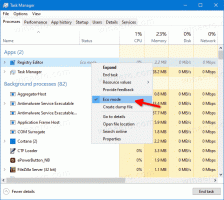Kā atinstalēt un noņemt Connect operētājsistēmā Windows 10
Operētājsistēmai Windows 10 ir pievienota lietotne Connect. Izmantojot šo lietotni, varat pārnest Continuum pieredzi no sava tālruņa uz datoru, neizmantojot dokstaciju vai Miracast adapteri. Ja neizmantojat lietotni Connect, varat to pilnībā noņemt operētājsistēmā Windows 10.
Operētājsistēmā Windows 10 ir komplektā iekļautu programmu komplekts. Daži no tiem ir jauni operētājsistēmā Windows 10, piemēram, Phone Companion vai Xbox, savukārt citi tika izveidoti, lai aizstātu klasiskās Win32 lietotnes, piemēram, kalkulatoru vai Windows fotoattēlu skatītāju. Vēl viens piemērs ir pārlūkprogramma Edge, kuru Microsoft iesaka izmantot Internet Explorer vietā.
Brīdinājums! Tiek ziņots, noņemšanas skripts izraisa 0x800f0982 Windows atjaunināšanas kļūdu, instalējot kumulatīvo atjauninājumu jaunākajās Windows versijās. Paturiet to prātā, pirms turpināt,
Tu esi ticis brīdināts!
Ja jūs neizmantojat šīs funkcijas, varat to noņemt, kā aprakstīts tālāk.
Lai atinstalētu un noņemtu Connect operētājsistēmā Windows 10,
- Lejupielādēt Atinstalējiet Connect ZIP failu Es to sagatavoju, lai atvieglotu lietotnes noņemšanas procesu.
- Izvelciet visus failus no lejupielādētā ZIP arhīva jebkurā vēlamajā mapē, piemēram, Darbvirsma vai dokumenti.
- Ar peles labo pogu noklikšķiniet uz faila Uninstall Connect.cmd un atlasiet "Palaist kā administratoram".
- Pagaidiet, līdz process ir pabeigts.
- Restartējiet Windows 10.
Aiz šī trika ir lietojumprogramma ar nosaukumu WIMTweak, kas pārvalda Windows pakotnes un ļauj tos paslēpt/atklāt no Windows attēla (WIM) faila. Tas darbojas bezsaistes attēliem, kā arī tiešsaistē. WIMTweak izveidoja MSFN lietotājs Legolash2o, tāpēc kredītus par šo lielisko rīku saņem viņš.
Papildu padoms: mūsu nesenajos rakstos mēs parādījām veidu, kā noņemt citas iebūvētās lietotnes. Jūs varētu vēlēties tos izlasīt.
- Kā atinstalēt un noņemt Insider Hub operētājsistēmā Windows 10
- Kā atinstalēt un noņemt pārlūkprogrammu Edge operētājsistēmā Windows 10
- Kā atinstalēt un noņemt Sazinieties ar atbalsta dienestu operētājsistēmā Windows 10
- Kā atinstalēt un noņemt atsauksmes operētājsistēmā Windows 10
- Kā atinstalēt un noņemt Cortana operētājsistēmā Windows 10
- Noņemiet visas operētājsistēmas Windows 10 komplektācijā iekļautās lietotnes, taču saglabājiet Windows veikalu
- Kā atinstalēt un noņemt Xbox lietotni operētājsistēmā Windows 10
Tieši tā. Paldies manam draugam Nikam par ideju.